SU草图大师如何快速绘制矩形?
溜溜自学 建筑景观 2022-09-19 浏览:1102
大家好,我是小溜,SU草图大师在建模过程中,经常需要进行各种形状的绘制,其中矩形就是比较常见的一种,但是很多时候,由于视线或者模型阻挡,矩形绘制会比较困难,所以今天小溜就来告诉大家SU草图大师如何快速绘制矩形的。
点击观看“草图大师”视频教程,帮助你更好的上手
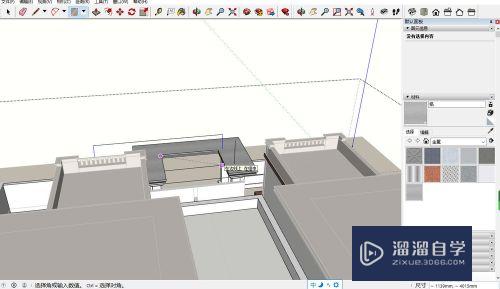
工具/软件
硬件型号:联想ThinkPad P14s
系统版本:Windows7
所需软件:草图大师2018
方法/步骤
第1步
首先,我们打开草图大师,找到我们需要进行矩形绘制的位置,直接按下快捷键R,进入到矩形绘制,拉取矩形。
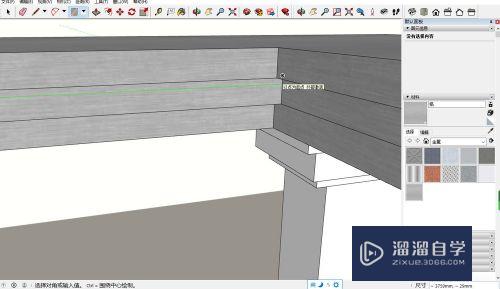
第2步
我们可以通过移动鼠标,自由的绘制矩形的大小,但是如果绘制矩形位置比较狭窄,就很容易导致无法看到矩形的终点定位线。
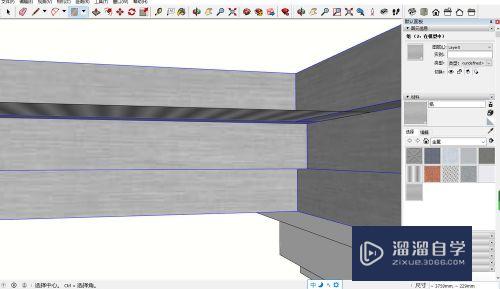
第3步
遇到空间不足的情况,我们可以直接使用矩形工具,在正确的轴线上绘制出来一部分,表示出来矩形的起点。
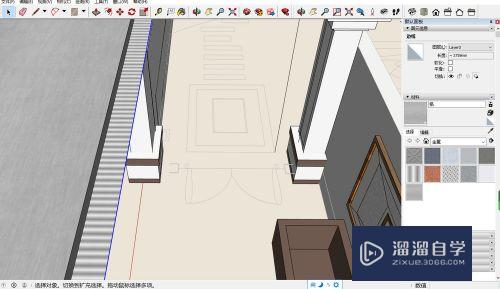
第4步
之后使用选择工具,点击矩形的一边,按下M进入到移动工具,选择矩形的一边按住Shift键进行移动,即可拉大矩形。

第5步
我们可以从任何视角,按住Shift锁定轴线进行矩形的加大,加大到合适的位置单击鼠标即可,也可以按下K键开启透视,帮助我们定位终点。

第6步
完成矩形的拉取后,我们最好全选矩形后,按下鼠标右键选择编组,对模型进行编组,可以帮助我们快速选择编辑矩形,并且不影响其他模型。
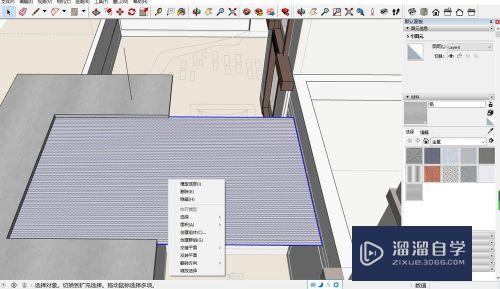
第7步
完成编组之后的体块,我们可以双击鼠标左键进入到组内编辑,此时周围模型会淡化,可以在组内编辑中,对矩形进行更加细致的调整和深化。

注意/提示
以上就是“SU草图大师如何快速绘制矩形?”的详细内容了,不知道小伙伴们学会了吗?本站还为大家提供了超多和软件相关内容的信息,感兴趣的小伙伴们可以关注溜溜自学网并前往学习哦!
相关文章
距结束 06 天 17 : 19 : 43
距结束 00 天 05 : 19 : 43
首页








